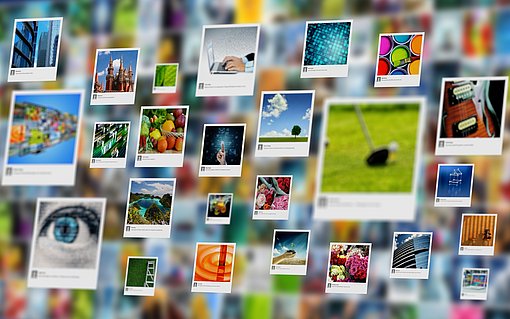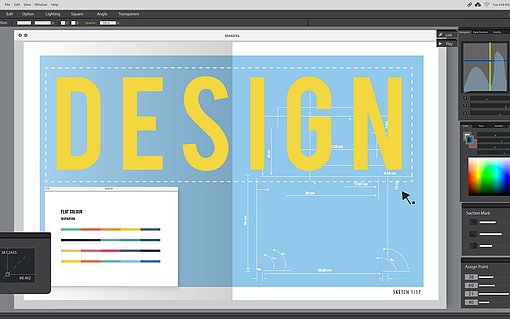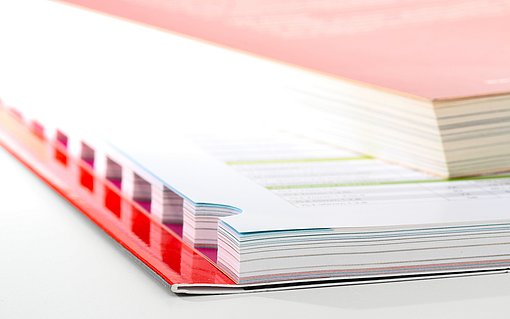Fotos per E-Mail versenden
Windows macht es einem auf den ersten Blick leicht, ein Bild schnell per E-Mail zu versenden. Nach einem Rechtsklick auf das Bildsymbol präsentiert ein Kontextmenü unter anderem den Befehl Senden an. Er hängt das ausgewählte Bild als Anhang an die eigentliche Nachricht an.
Nachteil dieses Verfahrens: Das Bild erscheint nicht direkt in der Nachricht. Damit es der Empfänger sehen kann, muss er den Anhang erst öffnen. Außerdem sind Bilder direkt aus der Digitalkamera derart groß, dass nur ein kleiner Teil davon auf den Bildschirm passt. Sollte der Empfänger Ihre Nachricht gar auf einem Smartphone öffnen, sieht er nur ein Bruchteil des eigentlichen Bildes.
Wenn Sie Bilder per E-Mail verschicken möchten oder im Internet zeigen, machen Sie‘s doch wie ich: Erzeugen Sie eine Kopie Ihres hoch aufgelösten Originals, deren Größe perfekt zur Anzeige auf einem Bildschirm optimiert ist. Speziell dazu bietet Photoshop seit Version CS3 den Befehl Für Web speichern. Probieren Sie ihn doch gleich einmal aus – dazu nehmen Sie ein beliebiges Digitalfoto aus Ihrem Bildarchiv.
So stellen Sie die gewünschte Bildgröße ein
Öffnen Sie ein beliebiges Foto, das Sie mit Ihrer Digitalkamera aufgenommen haben. Mit Bild, Bildgröße überprüfen Sie schnell, wie groß das Bild auf einem Display angezeigt wird:
- Schalten Sie die Option Interpolationsverfahren aus. Unter Auflösung geben Sie 96 Pixel/Zoll vor.
- Geben Sie für Breite und Höhe jeweils Zentimeter vor. Dann lesen Sie das Maß ab. Es sind 91,44 x 60,69 cm – das ist viel zu groß! Klicken Sie auf Abbrechen.
Erzeugen Sie also eine Kopie Ihres Fotos, deren Größe für den E-Mail-Versand optimiert ist. Dazu nehmen Sie Datei, Für Web speichern:
- Als Dateiformat wählen Sie JPEG, Qualität stellen Sie auf 100 ein.
- Unten unter Bildgröße geben Sie das gewünschte Maximalmaß der längeren Kante ein, hier B: 800 Px. Stellen Sie auch noch Qualität: Bikubisch schärfer ein.
Links unten lesen Sie nun den Speicherbedarf der verkleinerten Bildkopie. Er beträgt rund 478 KByte. Das lässt sich noch verbessern, wie Sie gleich sehen werden.
Wie Sie den Speicherbedarf optimieren
Auf Ihrer Festplatte spielt es kaum eine Rolle, welchen Speicherplatz eine einzelne Bilddatei belegt. Übertragen Sie jedoch Dateien via Internet, sollten Sie die Dateigröße möglichst klein halten. Sie verkürzen damit die Übertragungszeiten erheblich. Zudem vermeiden Sie, dass beim Empfänger unnötig Kosten entstehen, etwa weil er Ihre Nachricht mit dem Smartphone aufruft. So verringern Sie den Speicherbedarf der Bilddatei:
- Reduziere Sie die Qualität auf 80. Der Dialog Für Web speichern aktualisiert die Vorschau augenblicklich. Sie sehen sofort: Die Bildqualität wird praktisch nicht beeinträchtigt.
- Kontrollieren Sie noch einmal die Dateigröße. Sie sinkt jetzt auf rund 239 KByte, wurde also nahezu halbiert!
So können Sie das Bild problemlos verschicken. Klicken Sie auf Speichern. Nachdem Sie die verkleinerte Kopie Ihrer Originalaufnahme auf der Festplatte abgelegt haben, fügen Sie diese wie gewohnt in eine neue Nachricht Ihres E-Mail-Programms ein.